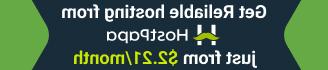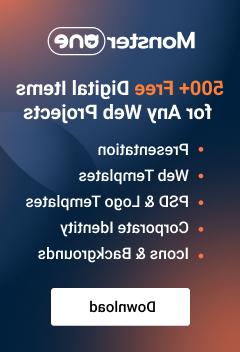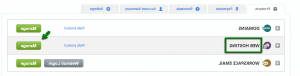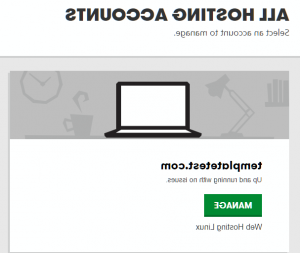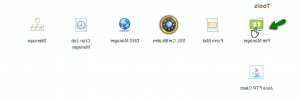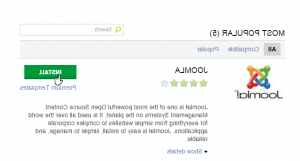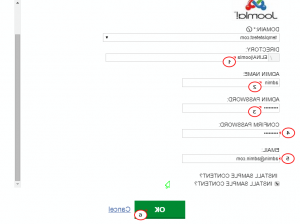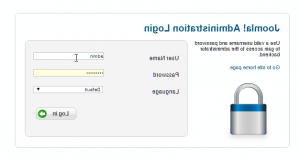Joomla 3.x. 如何在GoDaddy服务器上安装Joomla引擎(自动安装)
2015年9月24日
本教程展示了如何安装 Joomla 发动机到 GoDaddy hosting 服务器自动.
Joomla 3.x. 如何在GoDaddy服务器上安装Joomla引擎(自动安装)
-
首先,你需要登录你的 GoDaddy hosting account.
From My Account 佩奇,你会看到的 Web Hosting, click on Manage 按钮 Web Hosting:
然后点击 Manage 按钮,以进入下一页 Cpanel:
-
From Cpanel,我们将去 文件管理器 为新的joomla安装创建一个文件夹(如果您不想安装到根目录) directory):
-
Installing Joomla:
Back to Cpanel, from 流行的应用程序, choose Joomla:
这里列出了Joomla应用程序 Install button.
请注意 Install 按钮仅在选定的应用程序与一个或多个应用程序兼容时显示 hosting 你的帐户计划. 另外,确保你至少有一个 database space.
Click on Install button:
Type the directory (您之前为这个安装创建的文件夹),Joomla登录 Admin name, 管理员密码, 确认密码, admin’s email, then OK:
在此之后将运行Joomla安装. 等待它用成功的消息完成.
-
Log into Joomla 管理面板.
您可以从成功消息中粘贴新joomla安装的URL,并将其粘贴到 browser 要查看joomla安装的前端:
Type /管理员 输入站点url后,可以进入joomla管理员登录页面. Add the User Name and Password to log in:
以获取有关安装的更多信息 Joomla to GoDaddy hosting 服务器,请随意查看下面的详细视频教程: